Come cambiare l'email su Instagram

- Come cambiare l'email del tuo account Instagram
- Modifica l'indirizzo email del tuo account Instagram da uno smartphone
- Aggiorna il tuo indirizzo email di Instagram da un computer
- Cambia la tua email di Instagram senza effettuare il login
- Come cambiare la tua email di Instagram per i pulsanti di contatto nella tua bio
- Email e altre opzioni di contatto sulla tua carta da visita di Instagram
- Conclusione
Chiariamo prima i termini. Puoi aggiungere due emails su Instagram:
- email dell'account. Si tratta dell'e-mail aggiunta al momento dell'iscrizione. Viene utilizzata per l'accesso e il recupero dell'account. Gli altri utenti non possono vederlo.
- email aziendale. È l'e-mail che si aggiunge quando si passa a un account professionale. Serve per aggiungere il pulsante Email nella vostra biografia e consentire agli utenti di inviarvi email. Se è il vostro caso, potreste voler aggiungere alla vostra bio un biglietto da visita con più opzioni di contatto.
Vediamo come cambiare entrambe queste email su Instagram e poi come aggiungere una carta aziendale alla tua bio.
È possibile modificare l'email dell'account su Instagram da telefono o computer. Assicurati di tenerla aggiornata. Non ci sono limiti al numero di volte in cui puoi farlo.
Segui questi passaggi per cambiare l'email del tuo account nell'app Instagram:
01. Vai alla tua pagina del profilo.
02. Tocca le tre barre.
03. Scegli Impostazioni e privacy.
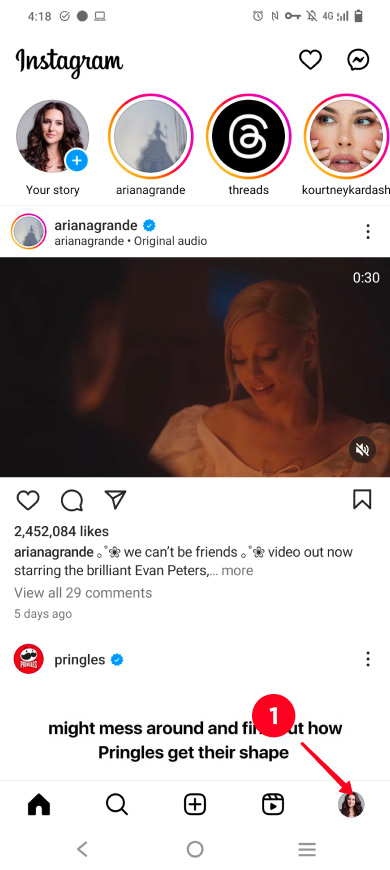
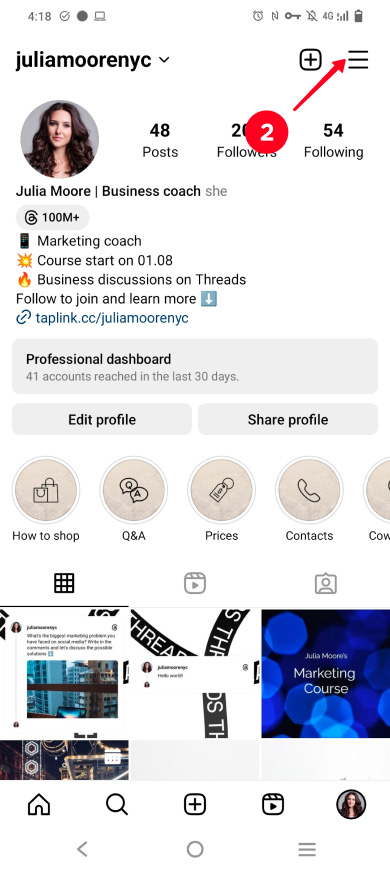
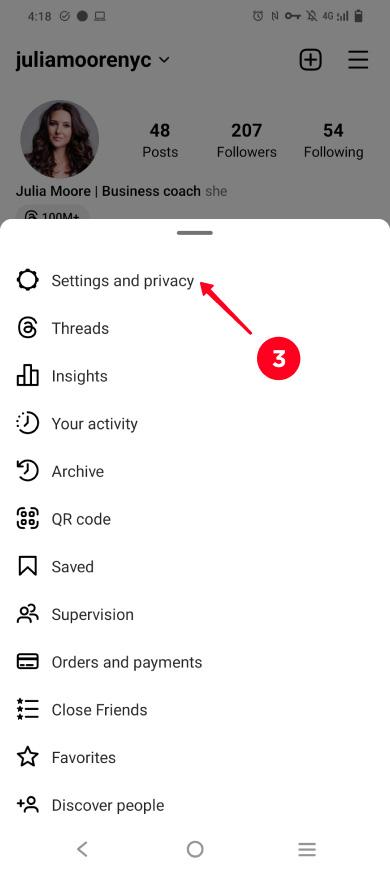
04. Vai ai Dettagli personali.
05. Aprire Informazioni di contatto.
06. Toccare Aggiungi nuovo contatto.
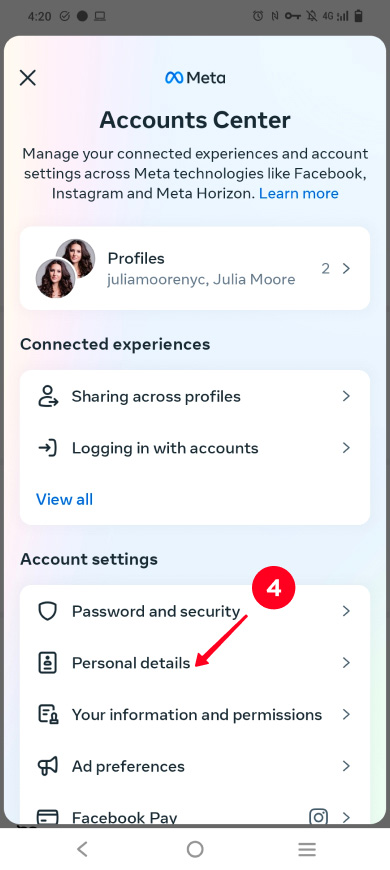
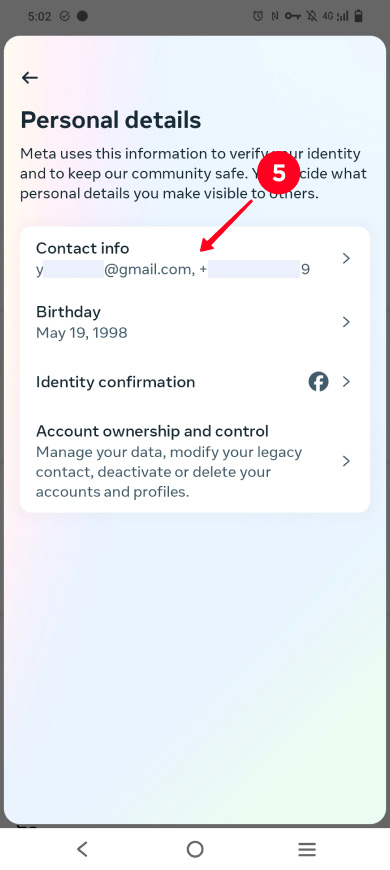
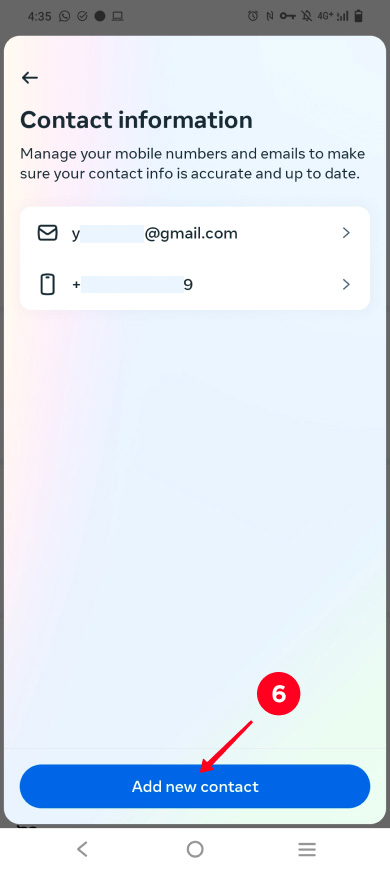
07. Scegliere Aggiungi e-mail.
08. Inserisci una nuova email.
09. Seleziona il tuo profilo Instagram.
10. Toccare Avanti.
11. Riceverai un codice inviato all'email che stai aggiungendo. Copia il codice nell'applicazione email e incollalo nell'applicazione.
12.Toccare Avanti.
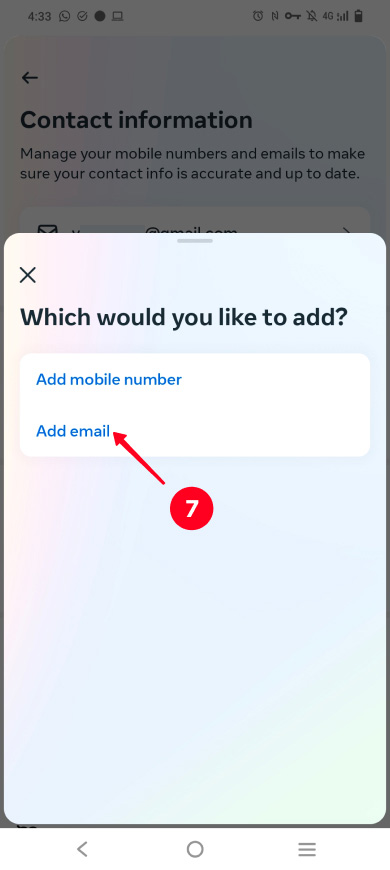
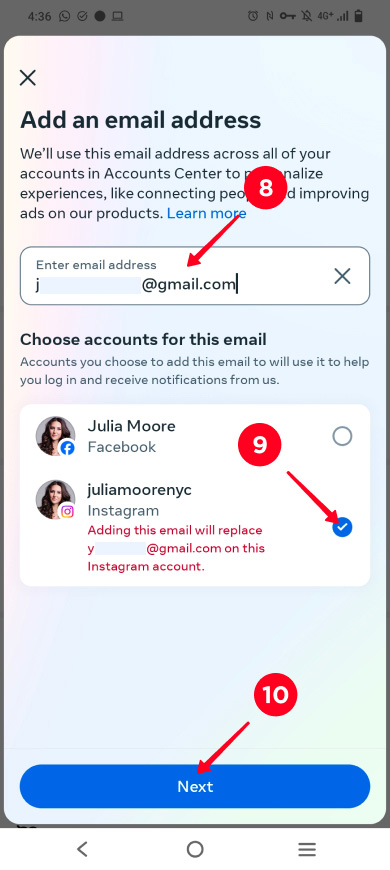
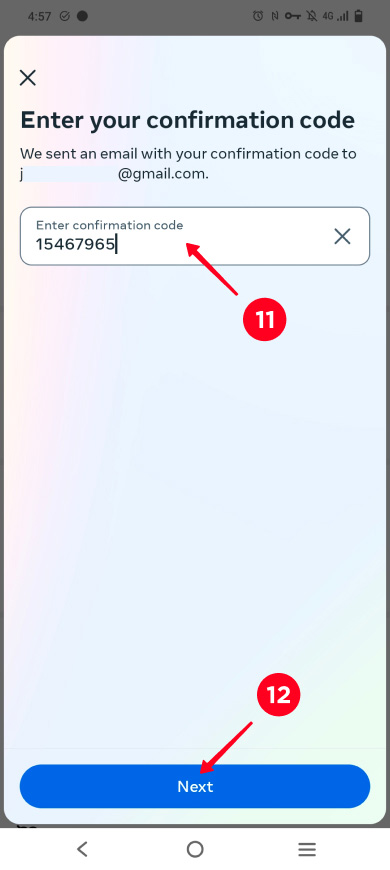
Ecco fatto, hai cambiato l'email del tuo account Instagram. Riceverai un'altra email sul tuo nuovo indirizzo email collegato che ti informerà che l'email dell'account è stata cambiata con successo.
Usa un browser web per cambiare l'e-mail su Instagram da un computer. Apri il sito web di Instagram e poi:
01. Vai alla tua pagina del profilo.
02. Fare clic su Modifica profilo.
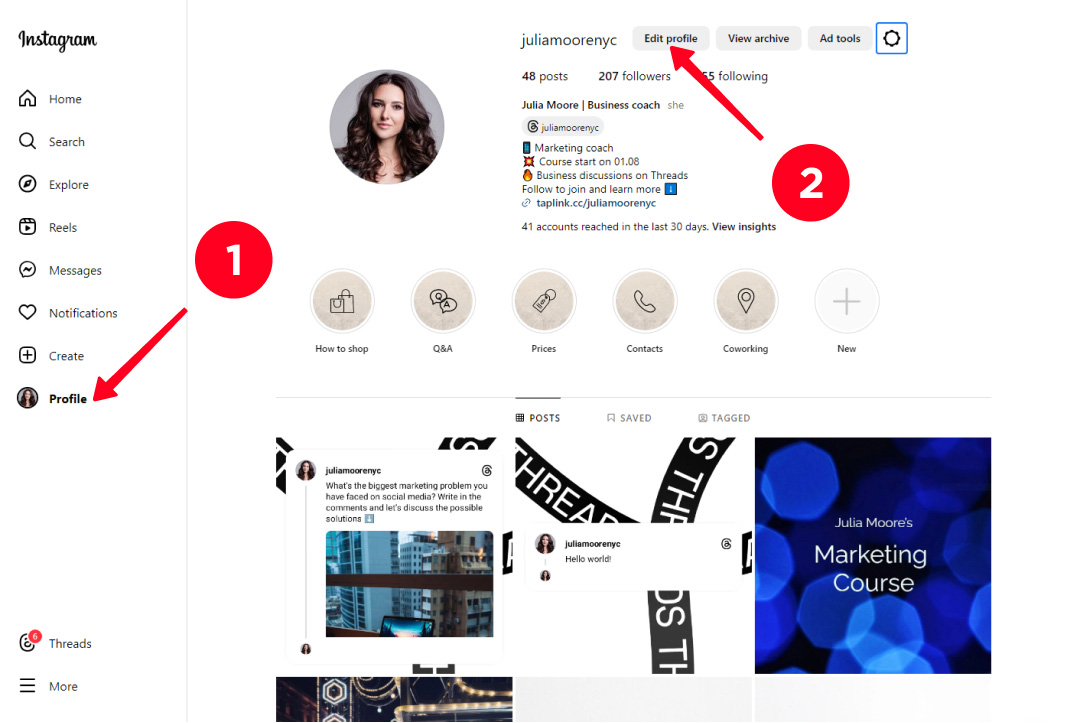
03. Fare clic sulla sezione Centro account.
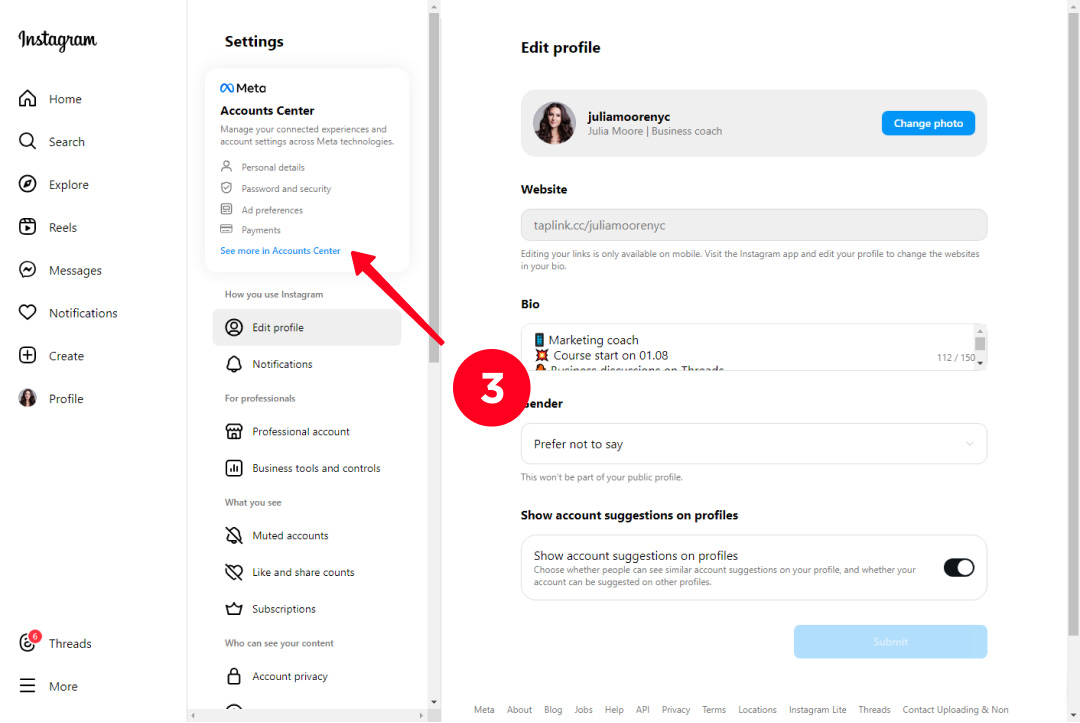
04. Selezionare Dettagli personali.
05. Scegli Informazioni di contatto.
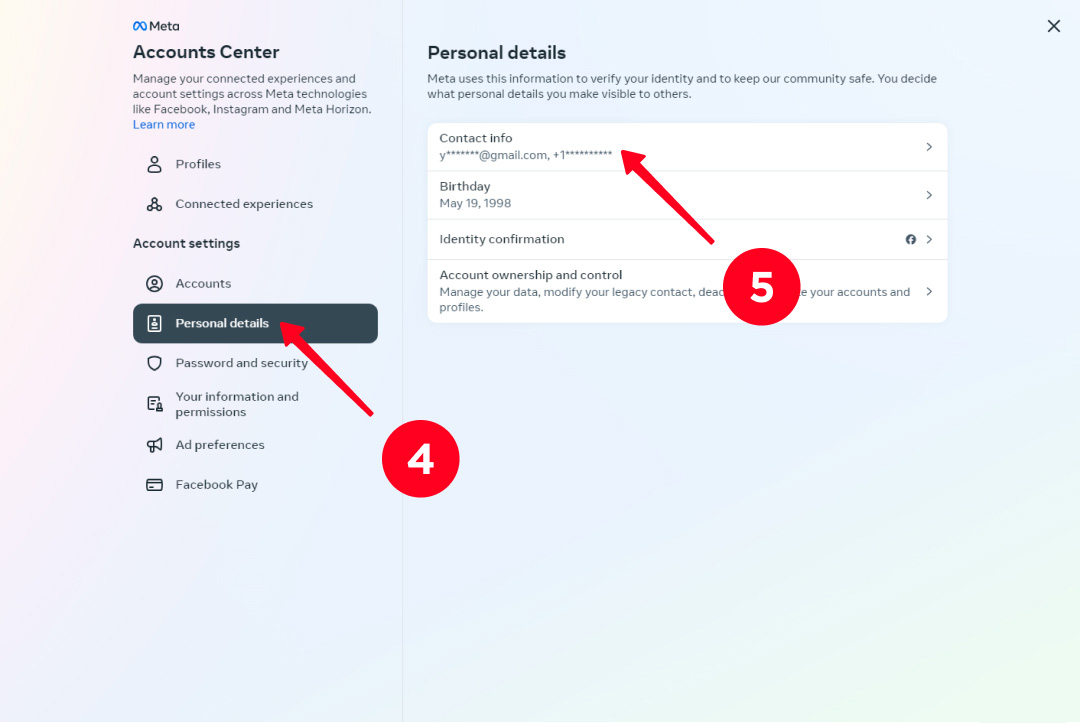
06. Fare clic su Aggiungi nuovo contatto.
07. Fare clic su Aggiungi email.
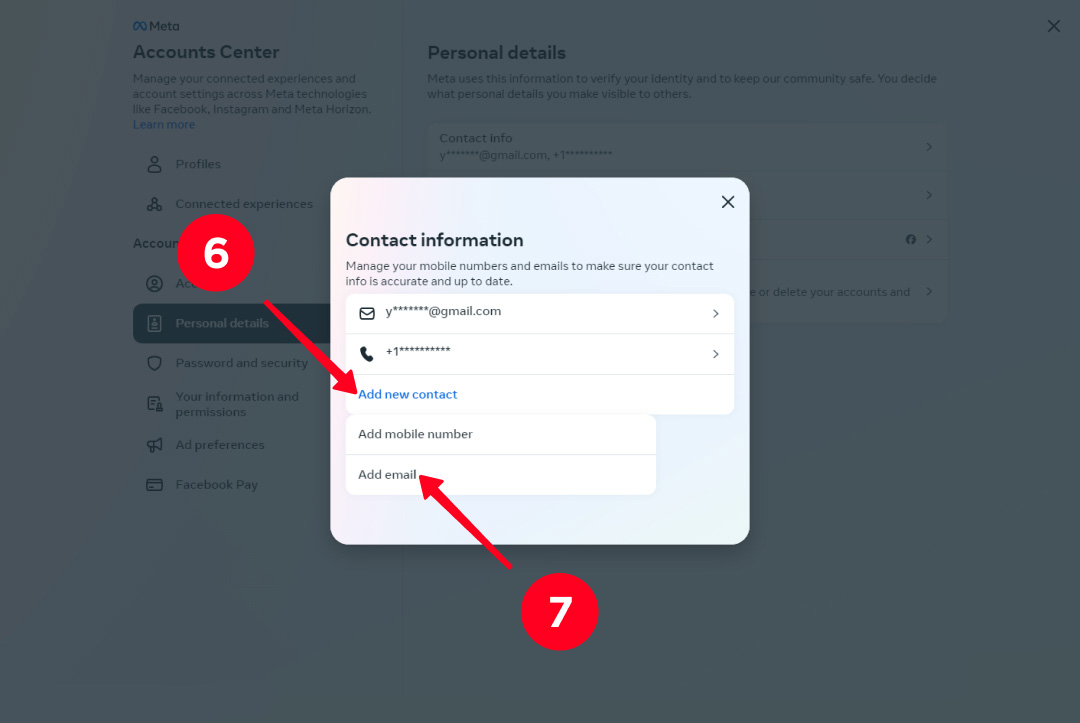
08. Inserisci il tuo nuovo indirizzo email.
09. Seleziona l'account Instagram.
10. Fare clic su Avanti.
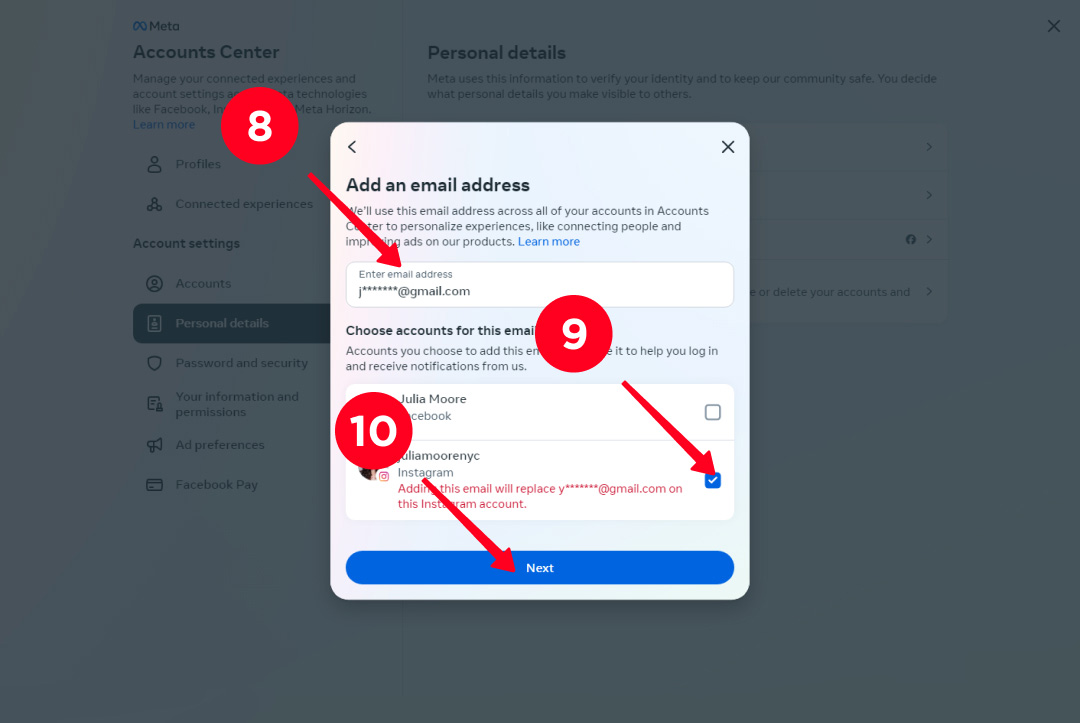
11. Controlla la tua casella di posta, c'è un codice di conferma inviato da Instagram. Incolla il codice nelle impostazioni.
12. Toccare Avanti.
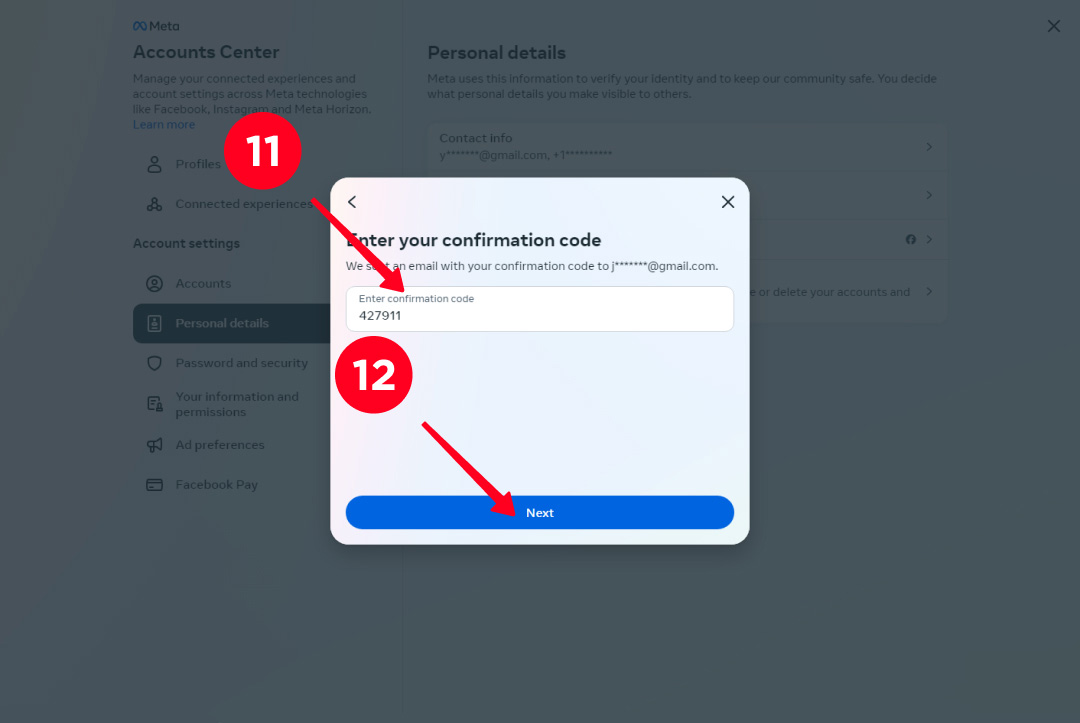
Ecco fatto, puoi dire di aver cambiato l'email del tuo account Instagram. Instagram ti invia una lettera di conferma.
Se il tuo account è stato hackerato o accedi da un nuovo dispositivo e non ricordi la password, cambia l'email di Instagram senza effettuare il login. La funzione di recupero dell'account lo permette, ma devono esserci le tue foto sulla pagina del profilo per farla funzionare.
Ecco le istruzioni su come cambiare la tua email su Instagram senza effettuare il login e ripristinare l'accesso al tuo account:
- Inserisci il tuo nome utente Instagram.
- Tocca Avanti.
- Tocca l'opzione Ho bisogno di ulteriore assistenza in fondo.
- Scegli Non riesco ad accedere a questa email o numero di telefono.
- Specifica il motivo per cui hai perso l'accesso e premi Avanti.
- Rispondi "sì" alla domanda se ci sono foto di te sulla pagina del profilo, continua premendo Avanti.
- Inserisci un nuovo indirizzo email e premi Invia.
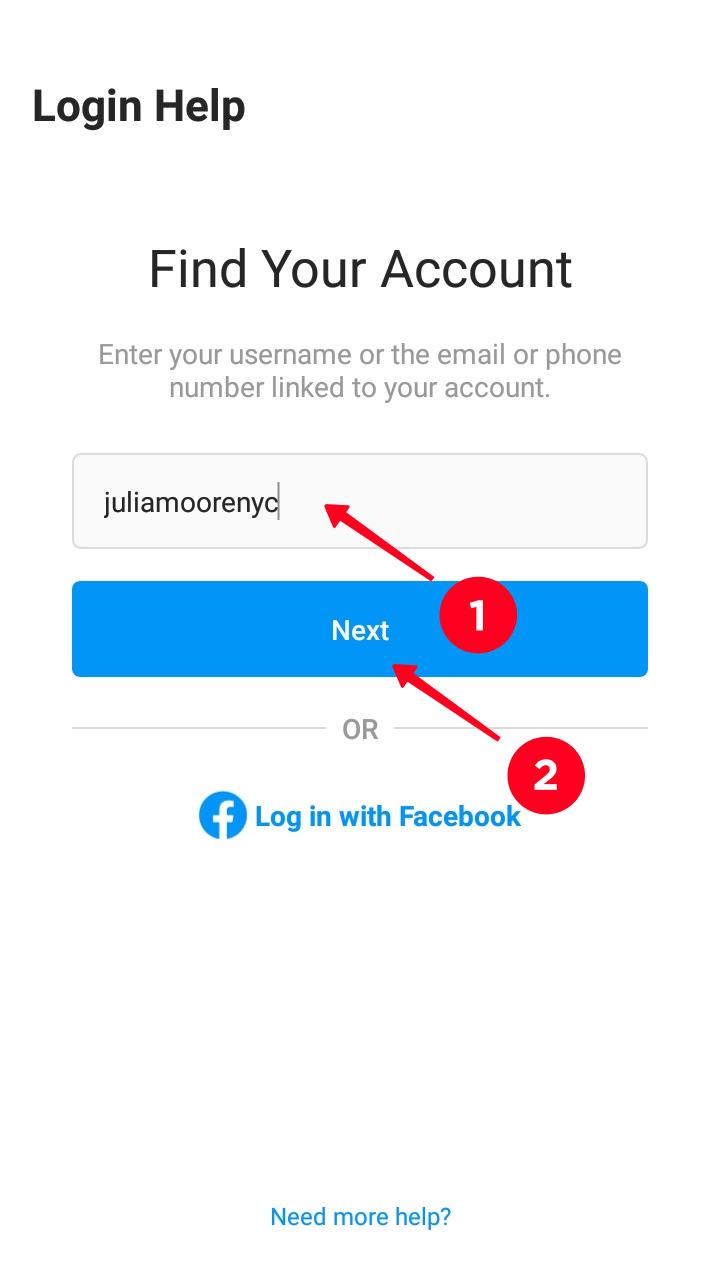
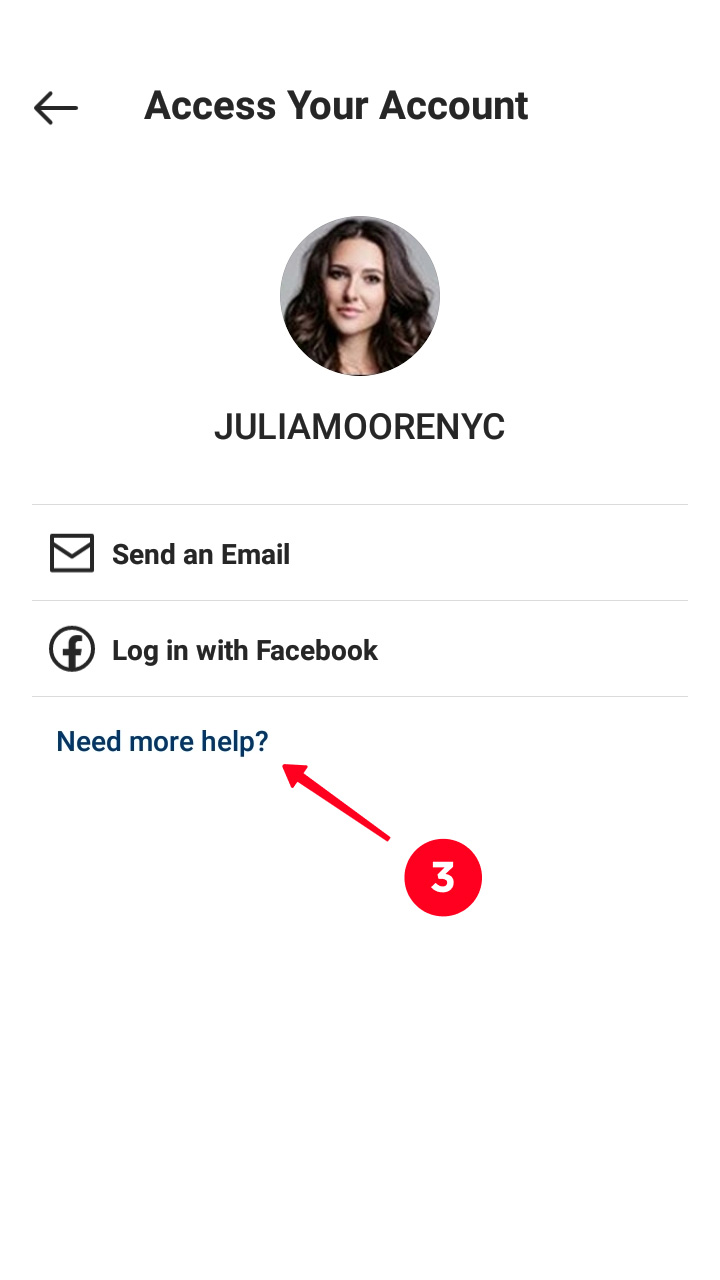
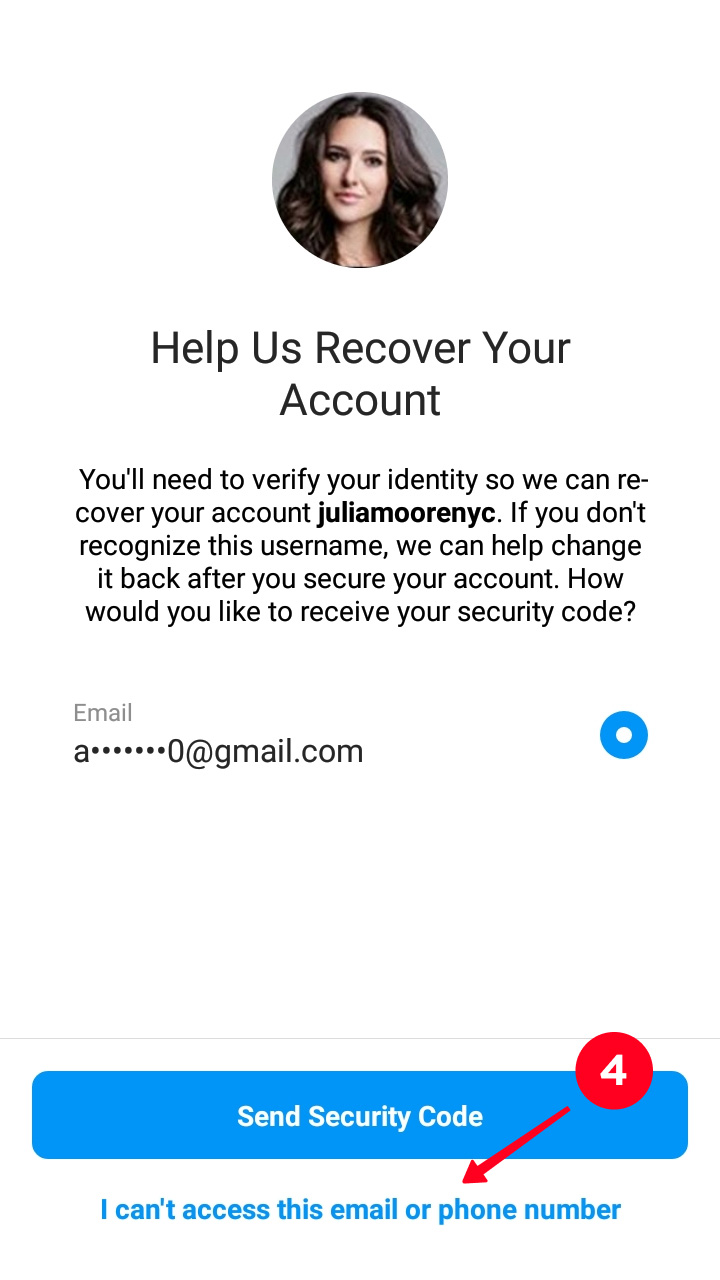
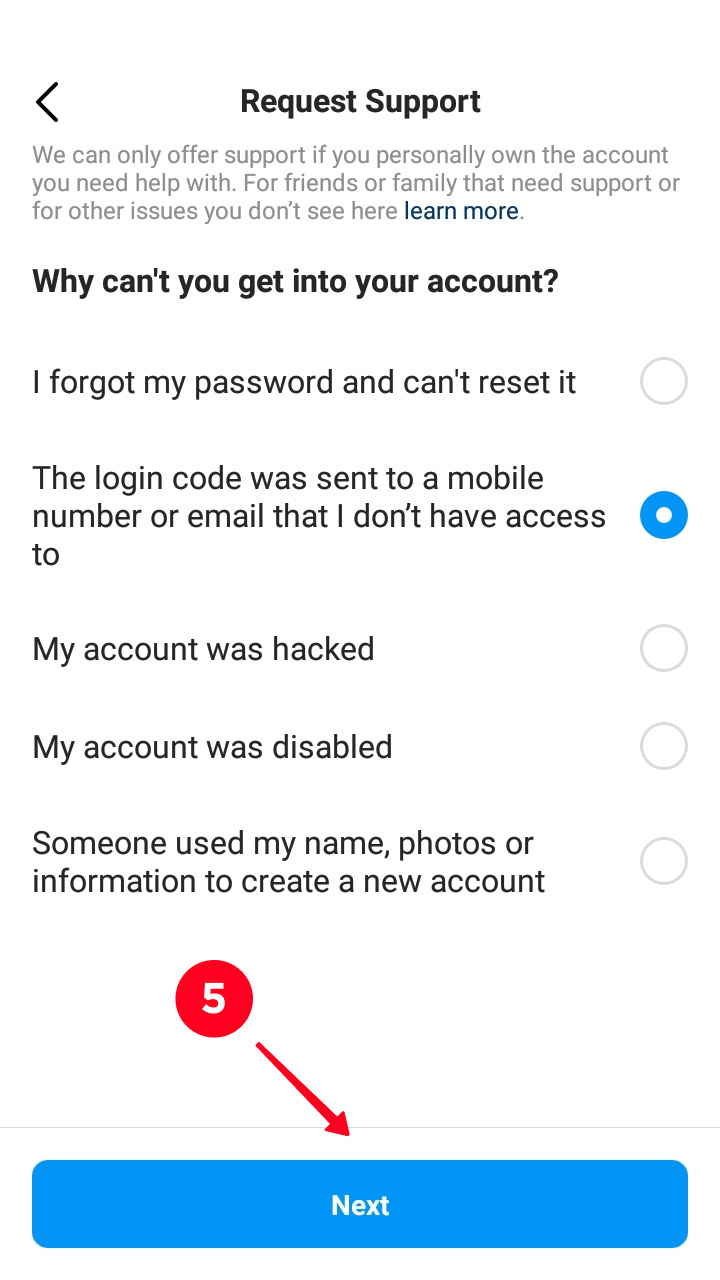
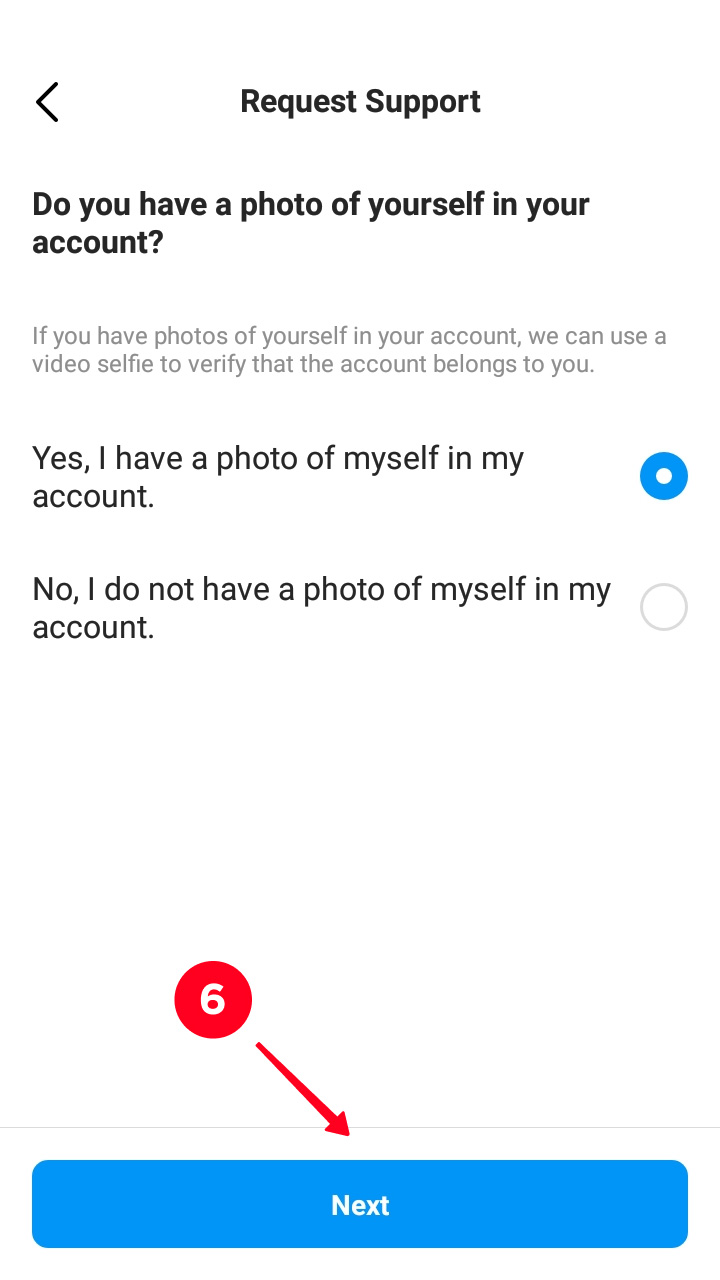
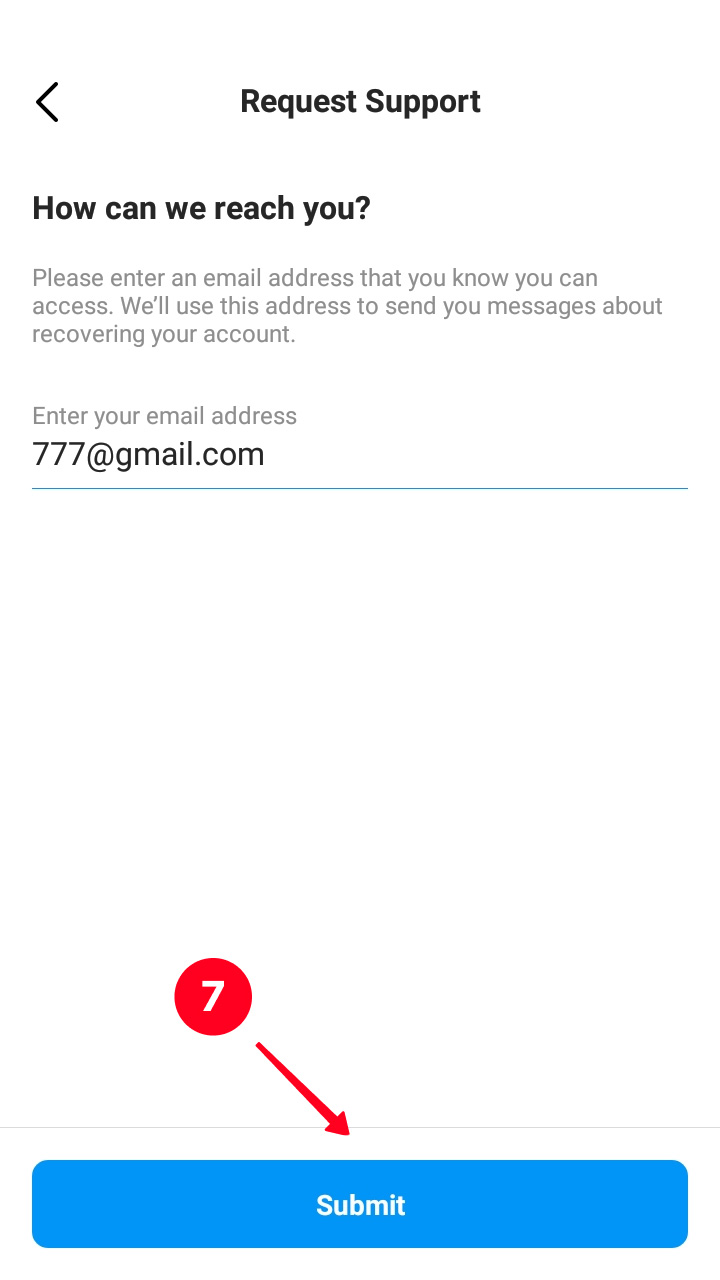
Quindi devi dimostrare al team di supporto di Instagram che è il tuo account. Devi registrare un video con il tuo viso catturato e inviarlo. Il team ti comparirà nel video con le tue foto sulla tua pagina del profilo. Così si assicurano che tu sia il proprietario dell'account.
Una volta che il supporto di Instagram è sicuro che tu sei il proprietario dell'account, ti restituisce l'accesso ad esso. La tua email dell'account su Instagram verrà cambiata automaticamente con quella che hai specificato nel passaggio 7 sopra.
Leggi altri modi per riprendere il controllo del tuo account Instagram nell'articolo Come recuperare il tuo account quando dimentichi l'email, il numero di telefono o lo username. Se il tuo account è stato hackerato e hai perso l'accesso ad esso, troverai anche una soluzione lì.
Se hai aggiunto un pulsante email alla tua biografia di Instagram, potresti voler modificare le informazioni specificate per esso. In questo modo, gli utenti possono sempre contattarti in questo modo.
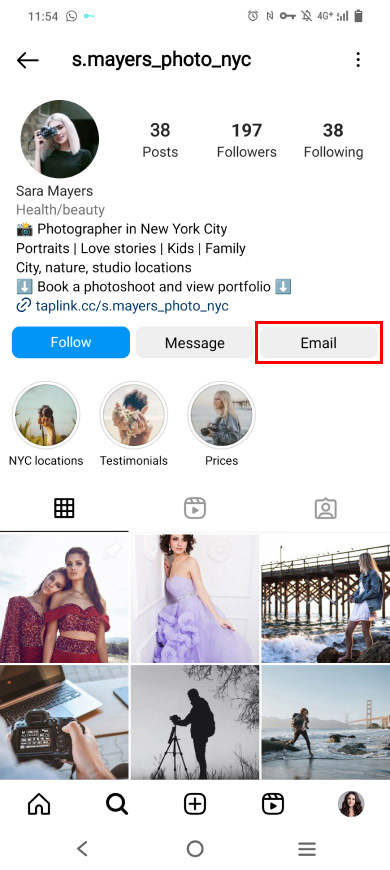
Puoi modificare l'email per il pulsante di contatto nella bio di Instagram nelle impostazioni delle opzioni di contatto:
01. Vai alla tua pagina profilo.
02. Tocca Modifica profilo.

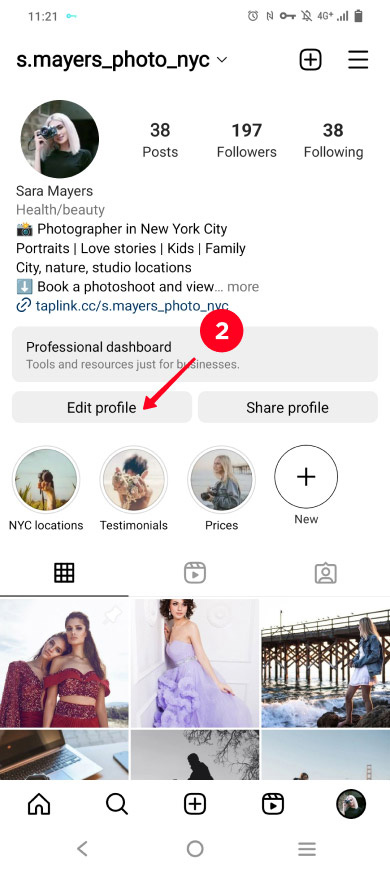
03. Tocca Opzioni di contatto.
04. Tocca il campo email. Qui devi eliminare la vecchia email e inserire una nuova.
05. Assicurati che l'opzione Mostra contatti sia attiva.
06. Toccare Salva.
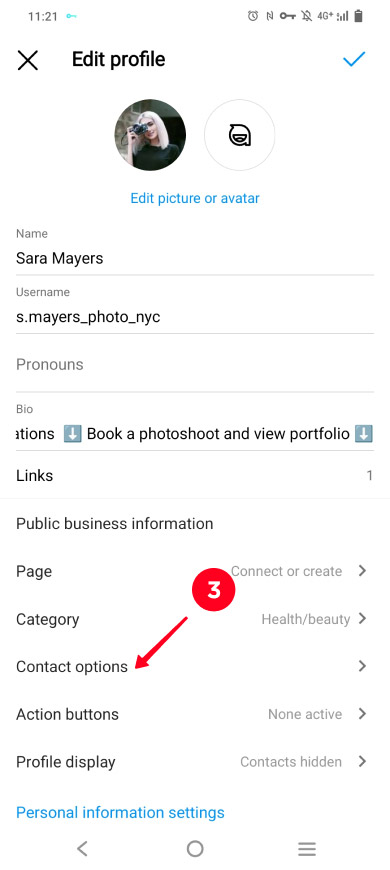
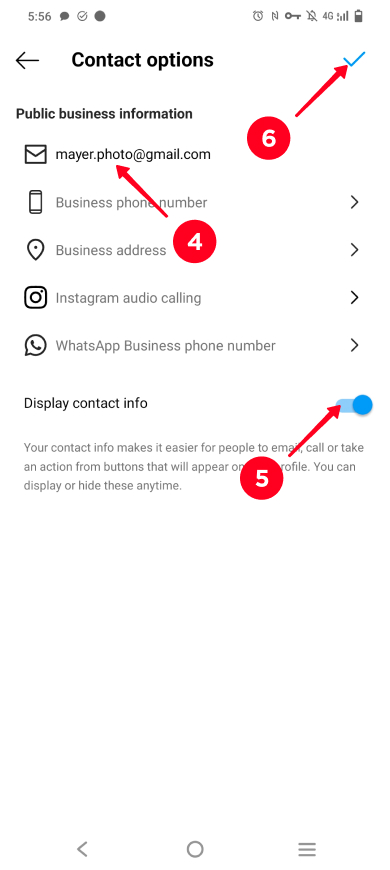
Se promuovi un'attività, potresti aver bisogno di più pulsanti email e altri contatti nel tuo Instagram bio. Ottieni la tua pagina di link in bio per questo. Quindi, puoi aggiungere più indirizzi email per scopi diversi, come vendite all'ingrosso o al dettaglio. Puoi anche aggiungere più numeri di telefono, pulsanti delle app di messaggistica, moduli di prenotazione e molte altre opzioni utili per il tuo brand.

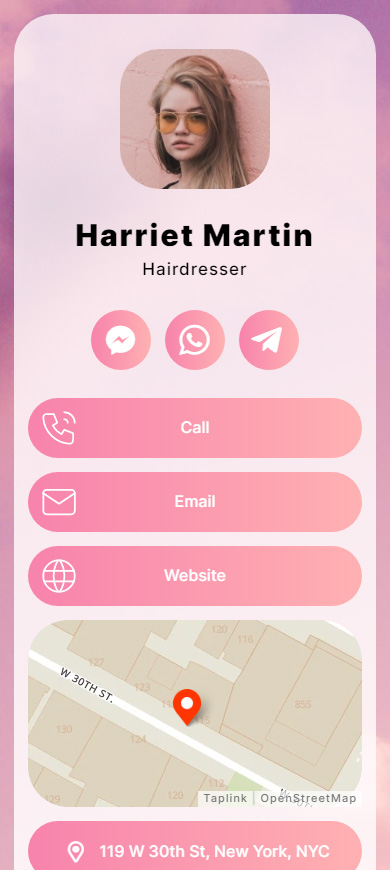
Ecco come creare una scheda di business di Instagram con un pulsante di posta elettronica:
- Iscriviti su Taplink.
- Scegli un modello. Puoi creare una pagina simile a quella mostrata sopra con questo modello.
- Aggiungi il tuo indirizzo email.
- Personalizza la pagina.
- Pubblica la pagina.
Se sorgono domande durante la creazione della tua scheda aziendale, cerca le risposte nella guida alla creazione di una pagina Taplink.
Una volta che hai ottenuto la tua carta d'identità professionale di Instagram, dovresti aggiungerla alla tua biografia. Ecco come.
È possibile modificare il proprio indirizzo email su questa carta da visita Instagram in qualsiasi momento per tenerlo aggiornato.
Ora sai come cambiare la tua email su Instagram che è collegata al tuo account e che è per il pulsante di contatto nella tua bio. Inoltre, puoi aggiungere una scheda aziendale con un'email, chiamata, app di messaggistica e altri pulsanti.
Quando perdi l'accesso alla tua email e utilizzi un altro indirizzo, è meglio modificare immediatamente le impostazioni di Instagram. Altrimenti, dovrai fare un video per recuperare il tuo account.